苹果手机在系统更新后,往往会出现设置图标上出现小红点的情况,这个小红点的存在,常常让人感到困扰和烦恼。许多用户却不知道如何取消这个小红点的显示。如果你也是其中之一,不要担心本文将为你提供一些简单有效的方法来解决这个问题。无论是系统设置中的红点提示,还是应用程序图标上的红点标记,都可以通过以下几种方式来消除,让你的手机界面恢复整洁和清爽。
iOS更新后设置仍有小红点
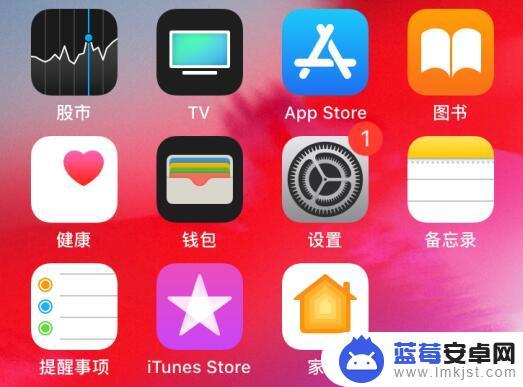
如何让小红点消失?可以尝试如下操作:
1.关闭更新并删除掉安装包
打开 iPhone “设置”-“通用”-“软件更新”,将“自动更新”进行关闭。
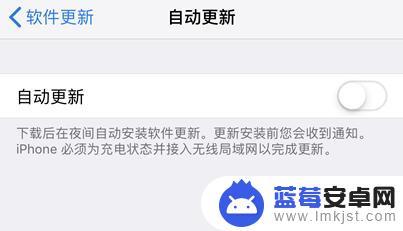
再回到“通用”选项界面,打开“iPhone 储存空间”,查找是否有已经下载的 iOS 安装包,如有请进行删除。
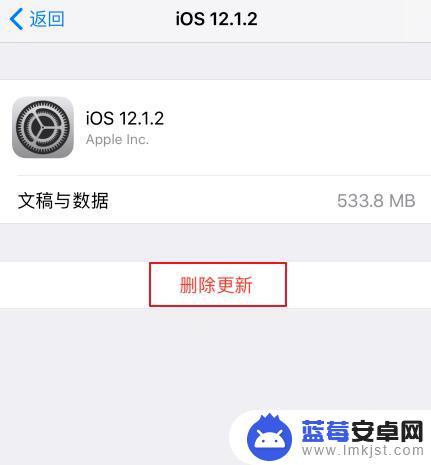
2.重新登陆 Apple ID
打开 iPhone “设置”-“Apple ID”,拉到下面退出登陆之后再重登。该操作会消除设置上的小红点,但打开“设置”,“通用”可能仍然有小红点显示。
3.还原所有设置
需要注意的是,该操作会重置手机里面所有的设置。重新设置可能比较麻烦,请考虑好之后再进行操作。
可以先安装屏蔽描述文件之后再进行操作,或在还原后再重新安装一次,点此查看屏蔽更新教程。
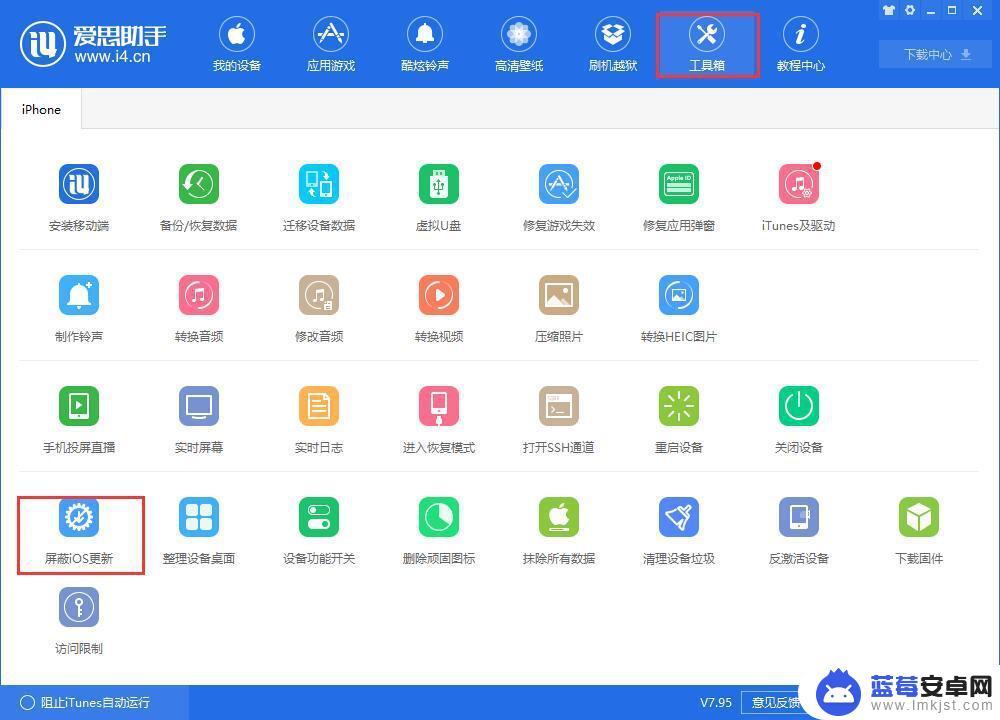
打开 iPhone “设置”-“通用”,下拉到最下方点击“还原”。然后选择第一个选项“还原所有设置”。
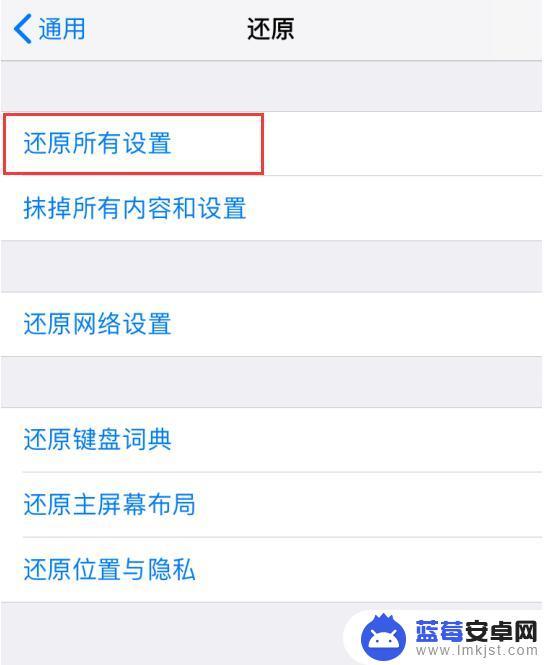
还原设置后退出 Apple ID,然后重启手机再登陆 Apple ID。
4.终极方法:抹掉所有数据后重新安装描述文件
以上就是解决苹果手机不更新系统红点的全部内容,如果您遇到这种情况,请按照本文的方法进行解决,希望这篇文章能对您有所帮助。












